Sådan opstiller du SIM-kortlås til en mere sikker iPhone

Låsning af din iPhones SIM-kort tilføjer endnu et sikkerhedsniveau, hvilket betyder at selvom nogen kan komme ind i din telefon, kan de stadig Brug det ikke til at ringe til, ringe eller få adgang til din dataplan.
Låsning af telefonens SIM-kort er ikke et nyt koncept. Det er en grundlæggende sikkerhedsfunktion på stort set alle telefoner, herunder Android-enheder. Når du har aktiveret det, vil din telefon bede om en særlig SIM-PIN, hver gang du starter den - uden det kan du ikke foretage opkald, tekst og bruge enhedens dataplan. En SIM-kortlås forhindrer ikke en tyv at udskifte dit gamle kort til en ny, men det er okay, i hvert fald ved du, at de ikke kan bruge din telefon eller dine dyrebare data.
Med det for øje, Jeg er villig til at vædde på, at mange brugere ikke engang er klar over, at de kan låse deres iPhones SIM-kort, så i dag vil vi vise dig hvordan.
For at låse dit iPhones SIM-kort skal du først åbne indstillingerne og trykke på "Telefon".
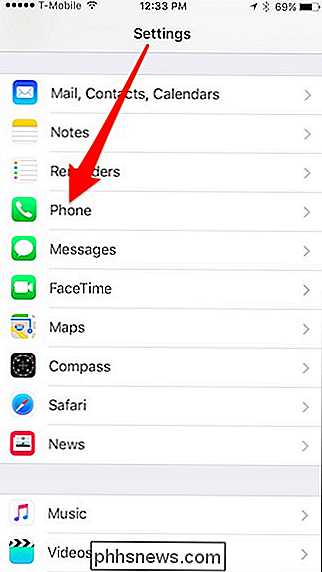
Tryk derefter på "SIM PIN" for at aktivere denne funktion.
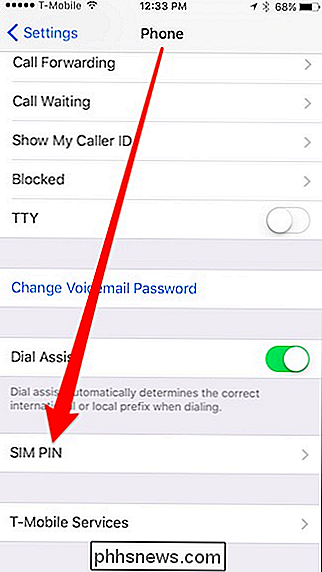
Tryk på "SIM PIN" for at aktivere den.
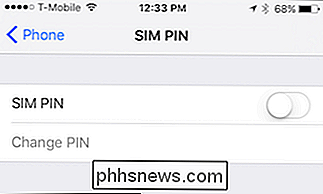
Dit SIM-kort kommer med en standard PIN-kode fra din mobiloperatør. Dette vil variere af transportør, men for Sprint og T-Mobile skal det være 1234, for AT & T og Verizon, prøv 1111. Hvis disse koder ikke virker, kan du enten ringe til din transportør eller gøre nogle Googling. Bare sørg for at du ikke forsøger at gætte blind, fordi hvis du ikke får det rigtigt i tre forsøg, vil dit SIM-kort blive deaktiveret.
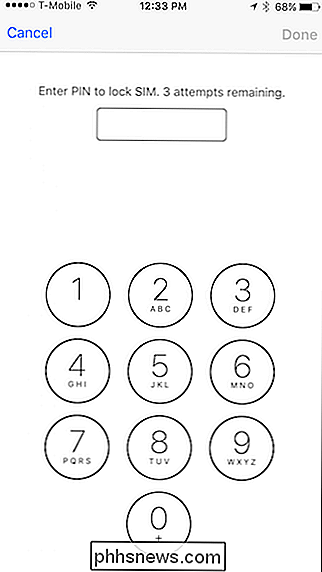
Når du har indtastet den korrekte standard PIN, bliver din SIM-PIN nu aktiv. Nu skal du stadig ændre den til din egen PIN-kode, da du selvfølgelig ikke vil have det som standard.
Tryk på "Skift PIN".
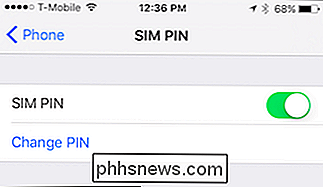
Først skal du igen indtaste den nuværende PIN-kode, som stadig skal være standard (enten 1111 eller 1234 normalt). Derefter skal du indtaste og bekræfte din nye PIN-kode.
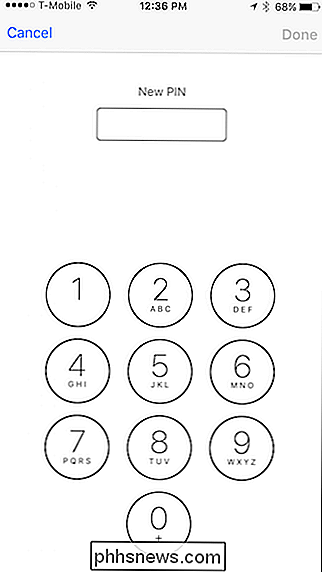
Næste skal du genstarte din telefon. Du bør få en hurtig besked om, at dit SIM-kort er låst. Hvis du blot trykker på "OK" på dette tidspunkt, bliver dit SIM-kort midlertidigt utilgængeligt, indtil enheden beder dig om at låse den op igen, f.eks. Hvis du forsøger at ringe eller skrive nogen. Hvis du trykker på "Lås op", kan du indtaste din SIM-pinkode.
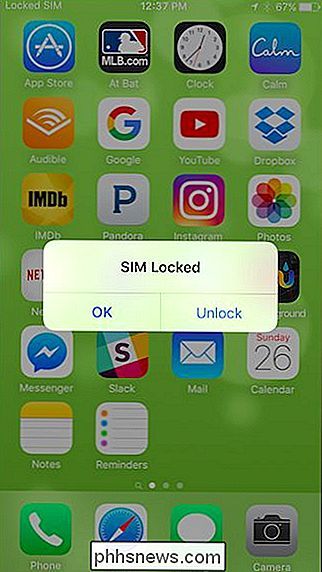
Bare advarsel, du får tre forsøg på at indtaste den korrekte SIM-pinkode, hvorefter dit SIM-kort vil blive deaktiveret, og du skal kontakte din operatør for en ny en. Sørg for at oprette en PIN-kode, du kan huske, men det er svært at gætte.
Det er klart, at tilføjelse af en SIM-PIN-kode giver dig et andet sikkerhedsniveau. Ud over den lås, du har på skærmen, for at få adgang til enheden, skal du indtaste en anden kode for at kunne bruge den korrekt. For mange kan dette med ro i sindet lade dig trække vejret lettere, især når en mobiltelefon er så let at tabe eller kan blive stjålet.

Sådan undgår du problemer Aktivering af Windows efter en ren installation
Hvis du planlægger at lave en ren installation af Windows på din pc, skal du sandsynligvis genaktivere Windows, enten online eller via telefonen. Normalt vil online-reaktiveringen fungere fint, så længe hardwaren på din computer ikke er ændret meget siden operativsystemet blev oprindeligt installeret, og versionen af Windows er nøjagtig den samme som den version, der blev leveret sammen med computeren.Hvis du ha

Sådan dæmper du blændingen af dine gadgets LED-lys
Bare fordi producenten har valgt din gadget, behøver en blinkende LED så lys som en billygte ikke betyde, at du skal tolerere det . Lad os se på, hvordan du kan de strålende lysdioder, så dit soveværelse ikke ligner en natklub. For hver enhed, vi har, der har et meget subtilt indikatorlampe, har vi let halvt dusin, der har LED'er så lyse du kan læse af dem.


